**הערה: המצלמה זמינה רק בדגמים ספציפיים.
ל-BOOX יש גם דגמים מצוידים במצלמה אחורית אקסקלוסיבית של 16MP המשמשת כסורק חכם לסריקת מסמכים, OCR ופונקציות מדהימות אחרות.
במאמר זה תלמדו כיצד להשתמש באפליקציית סריקת מסמכים המובנית.
שלב 1: צרו סריקה חדשה
כדי ליצור קובץ סריקה חדש, הקישו על אזור סריקה חדשה, הקלידו את שם הקובץ והקישו על אישור. תוכלו גם לנהל את הסריקות הקיימות שלכם כאן, כגון העברה, שינוי שמות ומחיקה של קבצי סריקה ויצירת תיקיה.
שלב 2: צלמו תמונות של המסמכים שלכם
כאן תוכלו לצלם תמונה אחת או מרובות של כל עמוד במסמך שלכם, או לייבא תמונות מהאחסון. כל צילום יישמר כעמוד אחד בקובץ הסריקה. הקישו על השלב הבא כדי להמשיך.
שלב 3: נהלו את הצילומים שלכם
כאן תוכלו לנהל את הצילומים או התמונות המיובאות כגון עריכה, החלפה ומחיקה של הצילומים. הקישו על השלב הבא כדי ליצור את קובץ הסריקה.
שלב 4: פעולות נוספות
לאחר יצירת קובץ הסריקה, תוכלו להוסיף צילום נוסף, לבצע OCR לדפים מסוימים, או לייצא אותו לאפליקציית Notes או כ-PDF.